Win10如何转移我的文档个人资料
2015-01-05 00:00:00 浏览:911 作者:管理员
Win10预览版安装后,可以把我的文档转移到其他地方,一来能释放C盘安装Win10后所剩不多的空间(如果电脑提示C盘空间不足,可参照《安装Win10后C盘空间不足的两个解决方法》),二来避免重装系统导致资料丢失。Win10系统如何把我的文档转移? 1、双击“这台电脑”打开,在这台电脑中我们就可以看到我的文档,我的视频,我的音乐等私人文件夹; 2、右键点击你想转移的文件夹,选择属性; 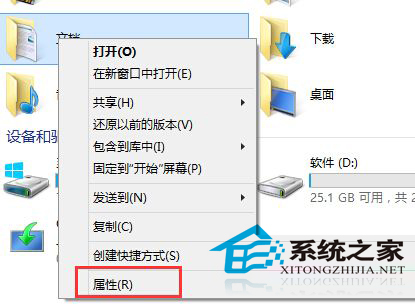 3、打开文件夹属性后,点击“位置”标签切换过去;
3、打开文件夹属性后,点击“位置”标签切换过去; 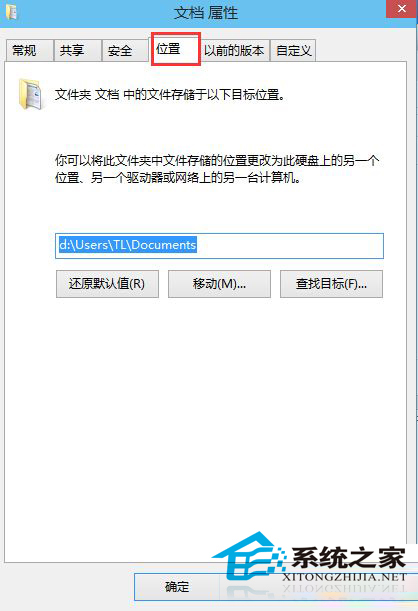 4、这里我们就可以看移动选项了,我们可以点击移动然后浏览到一个我们创建好的文件夹进行转移,当然如果你嫌麻烦的话,我们还可以直接将,路径如C:USERXXDocuments 更改为如 D:USERXXDocuments XX为你的用户名,然后点击应用,这时会弹出一个问我们是否要建立文件夹的提示,我们选择是;
4、这里我们就可以看移动选项了,我们可以点击移动然后浏览到一个我们创建好的文件夹进行转移,当然如果你嫌麻烦的话,我们还可以直接将,路径如C:USERXXDocuments 更改为如 D:USERXXDocuments XX为你的用户名,然后点击应用,这时会弹出一个问我们是否要建立文件夹的提示,我们选择是; 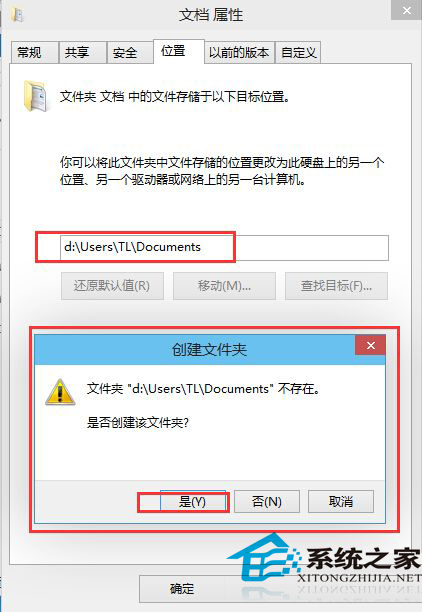
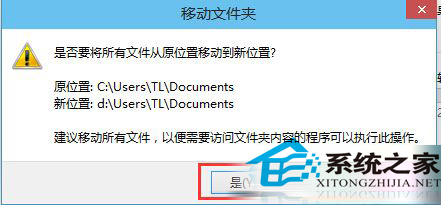 5、OK,这么我们就转移成功啦,再打开D盘看看,是不是多了一个User的文件夹呢,接下去我们分别以同样的方法把我的视频、音乐的文件夹都转移过去就可以了。 Win10文件夹的属性还有“位置”标签,使用它就能转移位置,另外,把文件转移到一个没有建立的文件夹,系统就会即时建立,很便捷。
5、OK,这么我们就转移成功啦,再打开D盘看看,是不是多了一个User的文件夹呢,接下去我们分别以同样的方法把我的视频、音乐的文件夹都转移过去就可以了。 Win10文件夹的属性还有“位置”标签,使用它就能转移位置,另外,把文件转移到一个没有建立的文件夹,系统就会即时建立,很便捷。 




